ProjectLibre
ProjectLibre представляет собой бесплатный кроссплатформенный программный пакет, созданный для управления проектами в качестве альтернативы платной программе Microsoft Project и в качестве замены предшествующей ему программы OpenProj. Продукт имеет лицензию CPAL с возможностью получения исходных кодов. В настоящее время проект продолжает развиваться, увеличивая охват аудитории. Для русскоязычных пользователей было выпущено подробное руководство – документация, в которой содержится общее описание продукта с правилами назначения задач, установления связей и ограничений, техникой управления ресурсами, а также способом анализа плана в сравнении с его фактической реализацией. Помимо русского, программа ProjectLibre доступна на большинстве языков международного общения.
Создание программы и её технические характеристики

1. ProjectLibre по-русски. Создание проекта
Разработкой Libre Project занимается группа волонтёров, которая в 2012 году переформатировала предыдущий аналогичный проект OpenProj. Объявить о создании вариации (ответвления) создателям пришлось из-за того, что купленный в 2008 году компанией Serena проект OpenProj попал под угрозу судебного иска со стороны компании Microsoft, которая посчитала плагиатом копирование интерфейсных решений.
Действительно, и программа OpenProj, и её форк-трансформация – ProjectLibre напоминали Ms Project и визуально, и логикой подхода к формированию плана, организации процесса и подсчётов. Однако чтобы судебные угрозы не возникали вновь, разработчики ProjectLibre, судя по объявленным планам, постепенно полностью переписывают код приложения. На данный момент, создан новый пользовательский интерфейс типа Ribbon и исправлены многочисленные ошибки предыдущего проекта. Тем не менее, ProjectLibre полностью совместима с почти монопольным продуктом Microsoft (в том числе – на уровне импорта-экспорта данных), что является её преимуществом и удобным способом переманить часть пользователей, не создавая им проблем с переходом.
На начало 2017 года доступна версия ProjectLibre Portable 1.7. Программа работает на операционных системах Windows, Linux, BSD, Mac, Solaris.
Алгоритм работы в программе
В ProjectLibre отражены различные аспекты работы над проектом, которые выводятся на экранах (представлениях). При приветствии пользователю сразу предлагается либо создать новый проект в ProjectLibre, либо открыть старый. В случае создания нового проекта в соответствующих полях указывается:
- название проекта (информацию о нём позднее можно отредактировать через меню),
- ФИО руководителя проекта,
- дату, которая относится либо к началу проекта, либо к концу в зависимости от выбранного типа расписания (при установке флага на «Планировании вперёд», указывается дата начала проекта),
- замечания или комментарии в выбранном поле (часто сюда вписывается цель).
Календарь проекта допускает возможность настройки рабочего расписания (в том числе – при сменной работе) с указанием количества выходных дней в разные периоды времени. Рабочее окно программы открывается после заполнения всех основных полей. В этом окне можно открывать один из двух «видов» (представлений):
- Вид задач.
- Вид ресурсов.
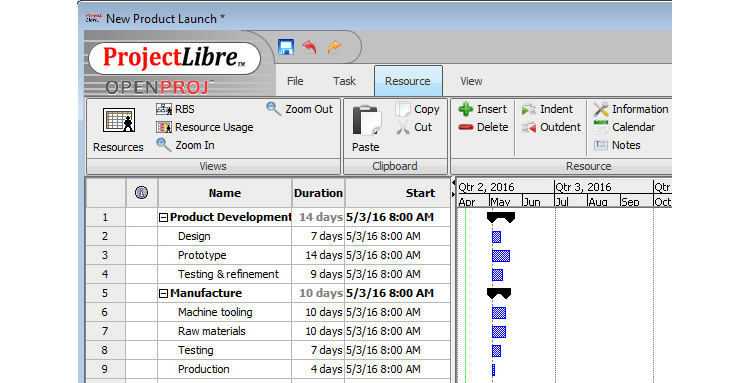
В качестве представления «по умолчанию» с правой стороны экрана выводятся диаграммы Ганта, с левой стороны – соответствующая им табличная часть, содержащая данные задач: название, продолжительность, даты начала и конца и др.
Ключевым действием при планировании становится создание наброска работ в сочетании со структурированием задач. Для этого:
- Определяются задачи (то есть, ожидаемые результаты проекта разбиваются на более мелкие, поддающиеся простому управлению задачи). При этом все их можно отнести к одному из трёх типов: сводные задачи, подзадачи и вехи.
- Задаётся последовательность выполнения (устанавливаются взаимозависимость и ограничения свойств задач).
- Оценивается продолжительность реализации.
- Рассчитывается стоимость реализации.
На следующем этапе устанавливаются связи, которые можно увидеть и отредактировать. Например, в случае задержки или перекрытия (накладок) можно указать время задержки в днях или процентах. А в случае необходимости – и разделить назначенную задачу на части. Кроме этого, можно установить ограничение (например, дату контрольного срока), на которое, в случае нарушения ограничения, укажет индикатор в таблице.
В данной программе управления проектами доступны и более тонкие настройки фильтров и сортировок, изменения шкалы времени и др., а также функционал контроля над работой. Но, несмотря на простоту софта, предполагается, что пользователь перед началом работы должен ознакомиться с основными правилами создания проекта.
Отзывы, комментарии и обсуждения
Источник: finswin.com
ProjectLibre
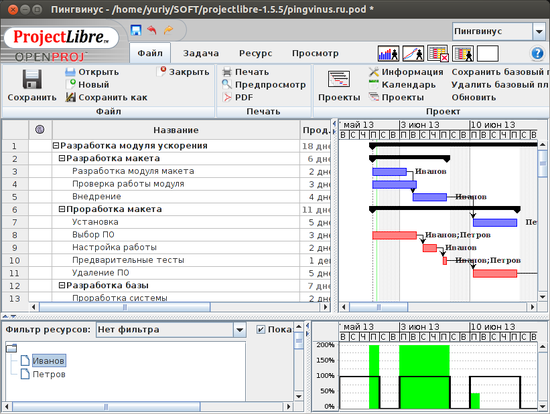
ProjectLibre — бесплатный планировщик проектов, программа для управления проектами. Является аналогом программы Microsoft Project.
В ProjectLibre вы создаете проект, составляете иерархический список задач для проекта. Для каждой задачи можно назначить срок, исполнителей, время начала и окончания, процент завершения и многое другое.
Интерфейс ProjectLibre пытается в чем-то повторить интерфейс Microsoft Project, хотя сильно до него не дотягивает. Главное окно программы содержит список задач и настраиваемый таймлайн проекта (диаграмму). Также можно отобразить гистограмму, чарты и другую информацию.
Также ProjectLibre позволяет делать отчеты по проекту, выводить различные графики, делать выборки с использованием фильтров.
ProjectLibre доступен для Linux, Windows, Mac OS X.
Установка и запуск ProjectLibre в Linux (Ubuntu)
Для того, чтобы запустить ProjectLibre, необходимо скачать архив с программой (projectlibre-1.5.5.tar.gz). Распакуйте архив. Устанавливать программу не нужно, в архиве уже находится исполняемый файл. Для запуска ProjectLibre выполните файл projectlibre.sh.
Или же можно скачать готовый deb пакет (projectlibre_1.5.5-1.deb). После скачивания дважды щелкните по файлу, запустится Центр приложений. В нем нажмите кнопку Установить. После установки программу можно запустить из меню Dash или из командной строки, выполнив команду projectlibre.
Источник: pingvinus.ru
ProjectLibre
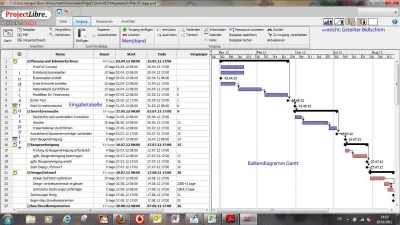
Для того, чтобы вести проектную деятельность стало удобнее, рекомендуем скачать ProjectLibre. Эта программа считается аналогом Microsoft Project и повторяет интерфейс последней. Распространяется свободно на русском языке, что даёт возможность установить приложение на стационарный компьютер без дополнительных трат. Особенности ProjectLibre для Windows:
- поддерживает диаграммы Гранта и формат файлов Microsoft Project 2010;
- позволяет импортировать и экспортировать проекты, отправлять в печать;
- ленточный интерфейс;
- создание списков задач;
- отображение чартов и диаграмм;
- создание отчётов, подготовка графиков;
- список задач – в главном окне.
Загрузить ProjectLibre может каждый желающий, который хочет использовать полезную программу. Создание документов становится проще, не придётся больше разрываться между составляющими проекта. Формулируйте задачи, располагайте их в иерархическом порядке и достигайте поставленных целей. С каждой задачей можно работать, как с самостоятельной единицей: определять сроки, назначать исполнителей и определять процент завершения.
Скачать бесплатно Проджект Либре на русском для компьютера можно с сайта freesoft.ru. Не забудьте распаковать архив и запустить программу, руководствуясь короткими подсказками на мониторе.
ProjectLibre — это программа для планирования и управления проектами. Позволяет создавать проекты, составляя иерархический список задач внутри этого проекта. Каждая задача может быть ограничена во времени, иметь ответственных исполнителей, и показывать процент завершения. Кроме того, в этой программ можно составлять отчеты по проектам, строить различные графики и делать выборки, используя фильтры.
Источник: freesoft.ru
Projectlibre что это за программа

Toggle navigation Menu Classmill Sergey ProjectLibre по-русски
ProjectLibre по-русски
1. ProjectLibre по-русски. Создание проекта
Рассматривается управление проектами в бесплатной программе ProjectLibre.
Рассматривается управление проектами в бесплатной программе ProjectLibre.
В данном скринкасте рассматриваются следующие вопросы:
- Как создать проект в ProjectLibre
- Внешний вид проекта – электронная таблица и диаграмма Ганта ProjectLibre
- Как добавить колонку в электронной таблице проекта ProjectLibre
- Как добавить задачи в проект ProjectLibre
- Как создать иерархию задач в проекте (понизить или повысить уровень задач) ProjectLibre
- Как изменить продолжительность задачи в проекте ProjectLibre
- Как добавить веху в проекте ProjectLibre
- Как вывести детальную информацию об проекте ProjectLibre
- Как изменить продолжительность задач ProjectLibre
- Представление сетевой график и WBS в ProjectLibre
- Как изменить внешний вид диаграммы Ганта проекта ProjectLibre
В данном скринкасте рассматриваются следующие вопросы: Как создать проект в.
Источник: classmill.com
ProjectLibre: программа управления проектами с открытым исходным кодом

ProjectLibre программное обеспечение для управления проектами Открытый исходный код, он работает на платформе Java, что позволяет запускать его в различных операционных системах. В данный момент это основная альтернатива с открытым исходным кодом для Microsoft Project.
ProjectLibre — это полностью совместим с файлами Microsoft Project 2003, 2007 и 2010. Программа уже принята более чем в 200 странах мира и в крупных компаниях. При этом правительства, малые предприятия и некоммерческие организации по всему миру извлекают выгоду из его возможностей.
Цель ProjectLibre — предоставить бесплатное программное обеспечение для управления проектами с открытым исходным кодом по всему миру и предоставить комплексные функции управления проектами.
ProjectLibre он работает очень похоже на Microsoft Project , имеет довольно интуитивно понятный пользовательский интерфейс, прост в использовании и похож на MS Project, он предлагает довольно много очень полных функций.
С его помощью мы можем создавать диаграммы Ганта и диаграммы PERT.В дополнение к этому мы также можем создавать диаграммы RBS аналитической структуры ресурсов и диаграммы WBS структуры декомпозиции работы.
Среди основных особенностей из ProjectLibre мы можем выделить:
- Имеет поддержку Microsoft Project 2010.
- Позволяет управлять освоенной стоимостью
- Диаграмма Ганта
- Графики PERT.
- Схема аналитической структуры ресурсов.
- Схема структурной декомпозиции работ.
- Отчеты об использовании задач
- Импорт и экспорт в Microsoft Project 2010.
- Печать
- Экспорт в PDF
- Новый ленточный пользовательский интерфейс.
- Полная поддержка Microsoft Project 2010.
- 1 Как установить ProjectLibre в Linux?
- 2 Как установить ProjectLibre из исходного кода?
Как установить ProjectLibre в Linux?
Если вы хотите установить это приложение в своей системе, мы должны перейти на вашу страницу и в разделе загрузки мы можем получить установочные пакеты, мы можем скачать по этой ссылке.
Здесь мы загрузим самую последнюю опцию, в данном случае это 1.8.0.
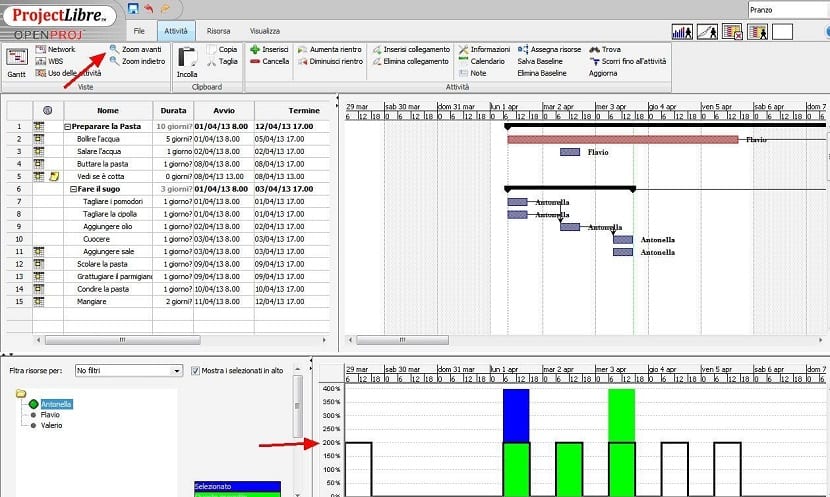
Пакет уже скачал, в случае Debian, Ubuntu и производных Мы можем сделать это следующим образом, мы собираемся открыть терминал и выполнить следующую команду:
sudo dpkg -i projectlibre_1.8.0-1.deb
При необходимости установите зависимости программы командой:
sudo apt-get install -f
В случае Fedora, OpenSUse, CentOS и производные, поддерживающие. об / мин, вам необходимо сделать следующее, чтобы установить менеджер проектов ProjectLibre.
Они должны загрузить файл rpm из следующая ссылка. После загрузки они устанавливают его с помощью следующей команды в терминале:
sudo rpm -i projectlibre.rpm
Если вы хотите установить ProjectLibre в Arch Linux и производных мы можем сделать это через репозиторий AUR.
Для этого мы должны включить его в нашем файле pacman.conf. Чтобы выполнить установку, нам нужно только ввести следующее:
yaourt -s projectlibre
Как установить ProjectLibre из исходного кода?
к все остальные дистрибутивы Linux если мы хотим установить эту программу мы должны загрузить исходный код этого.
Мы собираемся скачать последнюю версию этой программы по этой ссылке.
Завершено скачивание, если у вас есть предыдущая версия, вы должны удалить ее с помощью следующих команд:
sudo rm -Rf /opt/projectlibre* sudo rm -Rf /usr/share/applications/projectlibre.desktop
Сейчас мы должны распаковать загруженный файл в папке opt нашей системы мы делаем это с помощью следующей команды:
sudo tar -vzxf projectlibre-1.8.0.tar.gz -C /opt/
Уже с распакованными файлами в папке, мы должны переименовать это, если выполнение следующей команды приводит к ошибке с сообщением, начинающимся с «mv: невозможно перезаписать не каталог», пропустите этот шаг;
sudo mv /opt/projectlibre*/ /opt/projectlibre
Когда мы хотим запустить программу нам просто нужно ввести в терминал:
java -jar /opt/projectlibre/projectlibre.jar
Сейчас давайте создадим ярлык из приложения с помощью этой команды:
echo -e ‘[Desktop Entry]n Version=1.0n Name=projectlibren Exec=java -jar /opt/projectlibre/projectlibre.jarn Icon=gnome-power-statisticsn Type=Applicationn Categories=Application’ | sudo tee /usr/share/applications/projectlibre.desktop
Y мы собираемся дать разрешения на выполнение:
sudo chmod +x /usr/share/applications/projectlibre.desktop
И мы создаем его на нашем рабочем столе с помощью:
cp /usr/share/applications/projectlibre.desktop ~/Desktop
При этом у нас уже будет установлено приложение, готовое к использованию в нашей системе.
Если вам известно о любом другом приложении, похожем на ProjectLibre или любое другое, не стесняйтесь поделиться им с нами в комментариях.
Содержание статьи соответствует нашим принципам редакционная этика. Чтобы сообщить об ошибке, нажмите здесь.
Полный путь к статье: Любители Linux » SPA-программы » ProjectLibre: программа управления проектами с открытым исходным кодом
Источник: www.linuxadictos.com